Dividere/Spezzare un post su Blogspot con il tasto more
Vediamo un pò come possiamo in pochi semplici passi, dividere un articolo in due parti, spezzando dove voluto larticolo, inserendo un link personalizzato che inviterà l'utente a leggere il resto dell'articolo.
Utilizzeremo la guida del supporto di Google che ci illustra, in pochi semplici passi come inserire questa opzione, non disponibile per template di terze parti.
Per prima cosa dovremo selezionare dalle impostazioni, l'editor aggiornato (recente) che ha gia inserito la funzione dividi post, come da foto:

Questo è l'esempio del risultato del post, che avrai dopo aver utilizzato l'intervallo:

Ora andiamo su Design->Modifica HTML , prima di tutto e bene fare una copia di backup del template, cliccate in alto a destra su Scarica modello completo, e salviamolo nel nostro Pc. Ora premiamo sulla nostra tastiera F3, e ci comparira la barra di ricerca rapida, inseriamo il seguente codice da trovare:
Dopo aver individuato il codice, inseriamo subito dopo questo:
Clicchiamo su Salva ed abbiamo terminato. In caso di problemi non preoccupiamoci, ci basterà caricare il template salvato sul nostro Pc, è tutto tornerà allo stato di prima della modifica.
Per personalizzare il testo della pagina, andiamo su Design->Elementi di Pagina e clicchiamo sul widget Personalizza post su blog:

Inseriamo il testo desiderato e poi clicchiamo su Salva
E buona cosa prima di mettere mano al template di salvarlo sul pc scaricando il modello completo sempre dal menu Design e Modifica HTML
Utilizzeremo la guida del supporto di Google che ci illustra, in pochi semplici passi come inserire questa opzione, non disponibile per template di terze parti.
Per prima cosa dovremo selezionare dalle impostazioni, l'editor aggiornato (recente) che ha gia inserito la funzione dividi post, come da foto:

Questo è l'esempio del risultato del post, che avrai dopo aver utilizzato l'intervallo:

Ora andiamo su Design->Modifica HTML , prima di tutto e bene fare una copia di backup del template, cliccate in alto a destra su Scarica modello completo, e salviamolo nel nostro Pc. Ora premiamo sulla nostra tastiera F3, e ci comparira la barra di ricerca rapida, inseriamo il seguente codice da trovare:
<data:post.body/>
Dopo aver individuato il codice, inseriamo subito dopo questo:
<b:if cond='data:post.hasJumpLink'>
<div class='jump-link'>
<a expr:href='data:post.url + "#more"'><data:post.jumpText/></a>
</div>
</b:if >
Clicchiamo su Salva ed abbiamo terminato. In caso di problemi non preoccupiamoci, ci basterà caricare il template salvato sul nostro Pc, è tutto tornerà allo stato di prima della modifica.
Per personalizzare il testo della pagina, andiamo su Design->Elementi di Pagina e clicchiamo sul widget Personalizza post su blog:

Inseriamo il testo desiderato e poi clicchiamo su Salva
E buona cosa prima di mettere mano al template di salvarlo sul pc scaricando il modello completo sempre dal menu Design e Modifica HTML
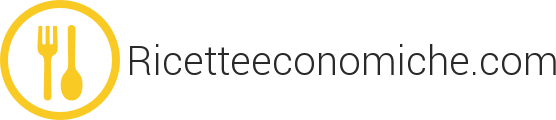










Post a Comment